 Giulio Rossi
Lun, 13/07/2020 - 12:05
Giulio Rossi
Lun, 13/07/2020 - 12:05
L'idea alla base di questo progetto è realizzare una attrezzatura pubblica utilizzando delle semplici travi a sezione quadrata di legno da carpenteria e delle tavole sempre in legno. Lo sviluppo di questa idea è proseguito con la decisione di dare un movimento alla "copertura" semplicemente variando parametricamente in tabella i valori degli angoli tra le travi. La struttura modulare ha una seduta "comoda" su un fronte ed un ripiano con sgabello sull'altro.
1. Inizio il tutto creandomi la famiglia telaio madre, successivamente delle reference line a cui assegno i parametri delle quote angolari :
2. Realizzo la struttura delle travi che assegno ai piani relativi di riferimento:
2. Idem
2. Parametri
3. Realizzo il componente delle sedute
5. Creo il file del progetto e inizio l'assemblaggio dei componenti facendo un array
5. Vista 1
5. Vista 2
6. Inizio a variare i parametri defli angoli per trovare una forma ideale
6. Vista 1
6. Vista 2
7. Render iniziale

8. Render 1

9. Render 2

L'intero processo (dallo schizzo su carta al render) una volta capito come procedere e capito cosa dovessi muovere è stato molto immediato.
Grazie per l'attenzione.
Ps. Sono aperto a critiche costruttivi e consigli su cosa migliorare nel processo e nella realizzazione!
Giulio Rossi.
Lun, 13/07/2020 - 12:47Concetto:
L'idea nasce da un foglio piegato a ventaglio. Cercavo, tramite questo foglio, di rappresentare al livello concettuale e formale l'idea che ho maturato durante il corso di spazio parametrico. Non è altro che uno spazio che muta, si modifica e si plasma in modo 'controllato', ma delle volte inaspettato. Il foglio mi ha dato modo di confermare questa teoria dello spazio deformabile tramite piccole variazioni di angolazioni. Lo spazio si dilata e si compirme creando emozioni e sensazioni decisamente differenti, lo spazio compresso può significare dinamicità e passaggio, mentre lo spazio dilatato può assumere il significato di sosta e riflessione. Ho cercato di tradurre le molteplici spazialità che andavano a crearsi al di sotto della superficie trasformandole in uno spazio parametrico, un luogo da poter attraversare o da poter vivere con libertà e flessibilità. Una struttura da poter inserire in un parco, o in un giardino, da poter dividere in piccole o grandi cellule. Un luogo di incontro e di opportunità.

Progetto:


Procedimento:
1) Progettazione dell’asta, famiglia figlio
FAMILY, Metric Generic Model
Impostiamo la vista ‘Front’ e iniziamo a disegnare ciò di cui abbiamo bisogno per creare il nostro componente parametrico (figura 1). Disegniamo un ‘reference plane’ parallelo al piano esistente chiamato ‘Reference level’ ad una distanza di 2m. (figura 2)
Dopodichè aggiungiamo ciò che ci permetterà di ottenere l’inclinazione della nostra asta, nella finestra ‘create’ selezioniamo il comando ‘Reference Line’ e tracciamo una linea all’intersezione formatasi tra il piano da noi disegnato e il piano già esistente ortogonale ad esso. L’inclinazione iniziale è di 70.00°. (figura 3)
Successivamente aggiungiamo quell’elemento che ci permetterà invece di far variare la nostra inclinazione, il ‘parametro angolare’. Selezioniamo la casella ‘Annotate’ e clicchiamo sul tasto ‘Angular’, infine clicchiamo sul piano creato da noi e successivamente sulla nostra ‘Reference Line’ (non c’è una sequenza da seguire precisa, la quota in ogni caso si posizionerà). (figura 4)
Per far si che questa quota angolare diventi un parametro dobbiamo appunto selezionarla e selezionare la casella ‘Create Parameter’ e spuntare le caselle ‘Family Parameter’ poi ‘Instance’ ed infine nella casella bianca inserire il nome che vogliamo dare al nostro parametro. In questo caso io l’ho nominato ‘Angolazione’. (figura 5)
Quindi dopo aver creato gli elementi base del nostro progetto dell’asta andiamo quindi a disegnare la nostra estrusione, il nostro elemento. Clicchiamo sulla casella ‘Create’ e andiamo a selezionare l’icona ‘Extrusion’, quindi disegnamo un solido allineato alla linea di riferimento inclinata. (figura 6)
Ah quasi dimenticavo!
E’ fondamentale affinchè il nostro elemento sia in grado di muoversi e di essere regolato dal parametro che abbiamo appena disegnato di appartenere al piano della Reference Line. Quindi andiamo a modificare il ‘Workplane’ del solido, selezioniamo il solido, clicchiamo su ‘Workplane’, spuntiamo la casella ‘Pick a plane’ ed infine tocchiamo la nostra Reference Line. Per fare un’ulteriore verifica possiamo cliccare su ‘Show’ e vedremo definito con linee tratteggiate blu il nostro piano. (figura 7)
Ora dedichiamoci invece a definire le grandezze della nostra estrusione. (figura 8)
Assegnamo una larghezza all’asta di 8 cm, una lunghezza di 2.5 m e uno spessore, spostandoci nella vista ‘Left’, di 10 cm creando tutti parametri di istanza. Facciamo coincidere il baricentro della nostra asta con la linea di riferimento in modo da averla precisamente nella metà geometrica. (figura 9 -10)
Ora salviamo la nostra famiglia figlio, nominandola con la solita sigla personalizzata e successivamente il nome del nostro componente: IMA_asta.
2) Assemblaggio, famiglia di assemblaggio
FAMILY, Metric Generic Model
Selezioniamo la casella ‘Insert’ e clicchiamo su ‘Load Family’. Per inserire la nostra asta dobbiamo spostarci nella finestra posta sulla sinistra nominata ‘Project Browser’ cliccare su ‘Families’ poi ‘Generic Model’ ed infine troveremo il nostro file ‘IMA_asta’. Clicchiamo sul nome e tenendo premuto il tasto sinistro del mouse trasciniamo l’oggetto nella nuova famiglia di assemblaggio. (figura 11)
Dopo aver posizionato il primo elemento all’interno del file impostiamo la vista ‘Front’ e facciamo coincidere l’asse di rotazione dell’asta con il piano ortogonale al ‘Reference Level’. (figura 12)
Successivamente creiamo due nuovi Label di istanza: ‘Angolazione asta’ e ‘Lunghezza asta’ ai quali andremo ad associare i parametri della Famiglia figlio. (figura 13) Selezioniamo l’asta, clicchiamo su ‘Properties’ poi ‘Edit Type’, ‘Dimension’ ed infine ‘Associate family parameter’ selezionando Angolazione asta e Lunghezza asta. (figura 14-15)
Definiti questi aspetti possiamo creare le nostre tipologie. Per creare i nostri tipi ora andiamo su ‘Family Types’ e diamo dei valori diversi ai due label che abbiamo, dando ogni volta un nome differente al componente che stiamo progettando. (Type 1, Type 2, ecc..)
Infine salviamo il file.
3) Definizione dello spazio, progetto
PROGETTO, Generic Model
Spostiamoci nella casella ‘Insert’ e selezioniamo l’icona ‘Load Family’, carichiamo la famiglia di assemblaggio con i vari tipi e posizioniamoli all’interno dello spazio di progetto inizialmente in modo casuale e poi con un criterio di composizione. (figura 16) Possiamo, tramite la creazione di una Schedule (figura 17), avere sott’occhio le quantità e i tipi di asta che abbiamo inserito al fine di progettare uno spazio controllato e variegato, composto di parti definite, reali e concretamente realizzabili. (figura 18-19)
Salviamo il file ed il nostro progetto è completato!
figura 1
figura 2
figura 3
figura 4
figura 5
figura 6
figura 7
figura 8
figura 9
figura 10
figura 11
figura 12
figura 13
figura 14
figura 15
Type
figura 16
figura 17
figura 18
figura 19

Lun, 13/07/2020 - 12:20
Ho pensato di realizzare un arredo urbano che assumesse diverse forme e quindi diversi usi, utilizzando la composizione di una sola famiglia, con la trasformazione di due soli angoli.
- Una volta aperta una nuova famiglia, ho iniziato col tracciare la sagoma della forma che mi ero prefissata utilizzando una “reference line”.
- Ho poi annotato le quote ai due angoli, e le ho parametrizzate.
- Successivamente ho creato un’estrusione di base quadrata 5x5 su tutto il perimetro fatto in precedenza con la “reference line”.
4. terminata la famiglia ho aperto un nuovo modello e ho caricato la famiglia al suo interno.
5. Ho utilizzato Una volta una matrice in modo da riportare in pianta 50 degli spessi elementi separati di 5 cm tra loro.6. Con vista 3D ho iniziato a trasformare uno ad uno tutti gli elementi cambiando man mano i gradi degli angoli parametrici in modo crescente e decrescende.
7. Infine ho fatto i render.


 Matteo Perrone
Dom, 12/07/2020 - 16:14
Matteo Perrone
Dom, 12/07/2020 - 16:14
Ho iniziato a lavorare a questa ultima consegna pensando alla ripetizione di una semplice famiglia che potesse però, modificando pochi parametri, cerare moltissime possibilità compositive. Ho quindi progettato un frangisole mobile che si basasse su un semplice componente parametrico.
Ho iniziato a progettare la famiglia costruendo una griglia con i pieni di riferimento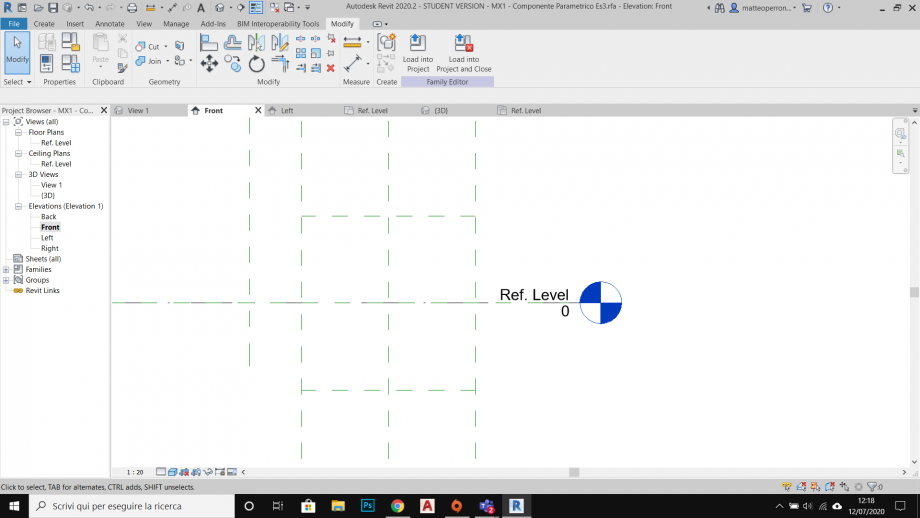
e su questa ho modellato, con il comando Solid Extrusion, i due pannelli mobili del brise soleil.
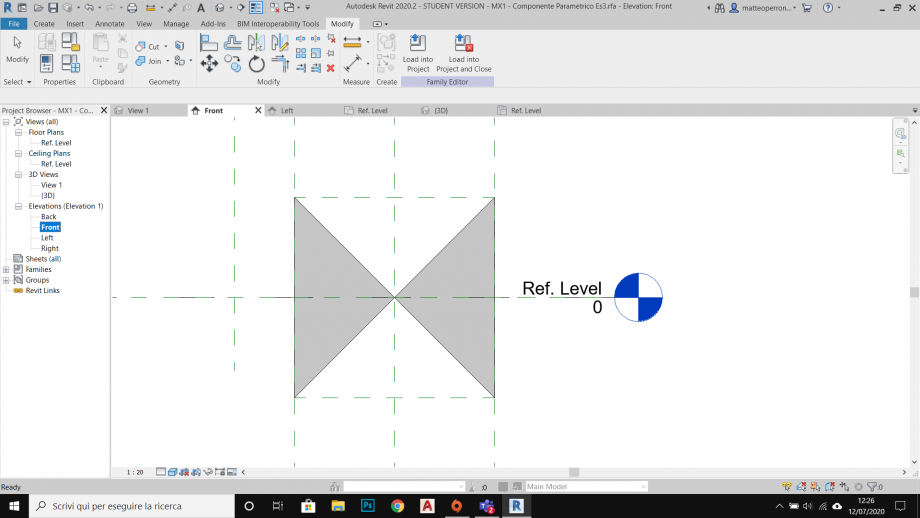
Ho allineato i solidi ad un piano di riferimento per regolarne lo spessore.
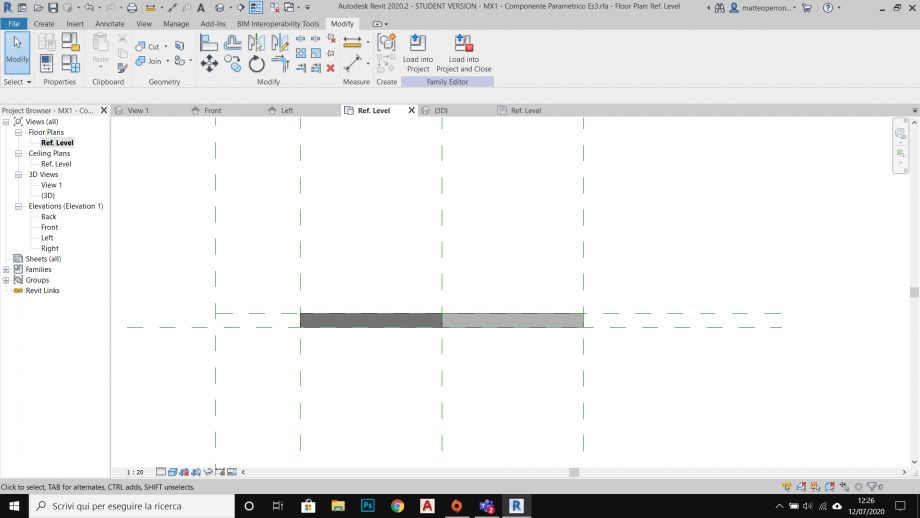
Per permettere la rotazione ho assegnato ai solidi delle Reference Line come Work Plane.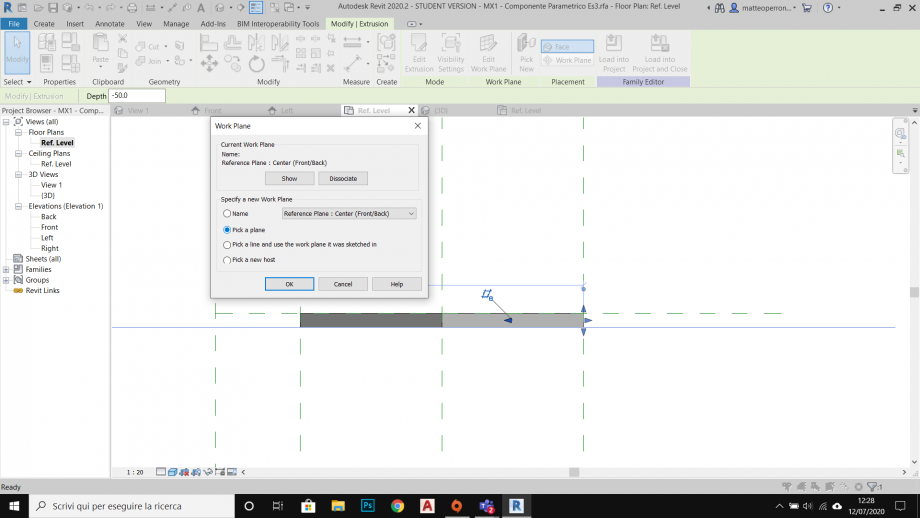
Successivamente ho quotatato i due angoli tra l'asse di rotazione e le Reference Line e li ho assegnati come parametri.
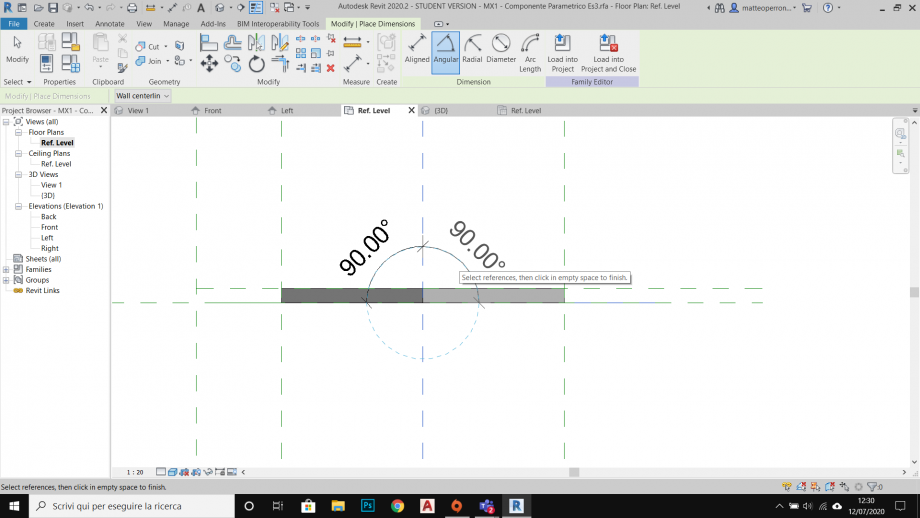
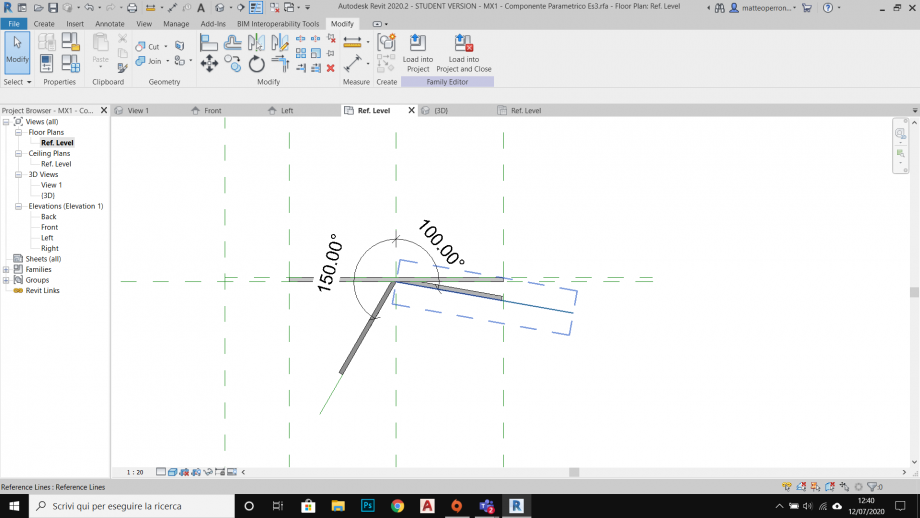
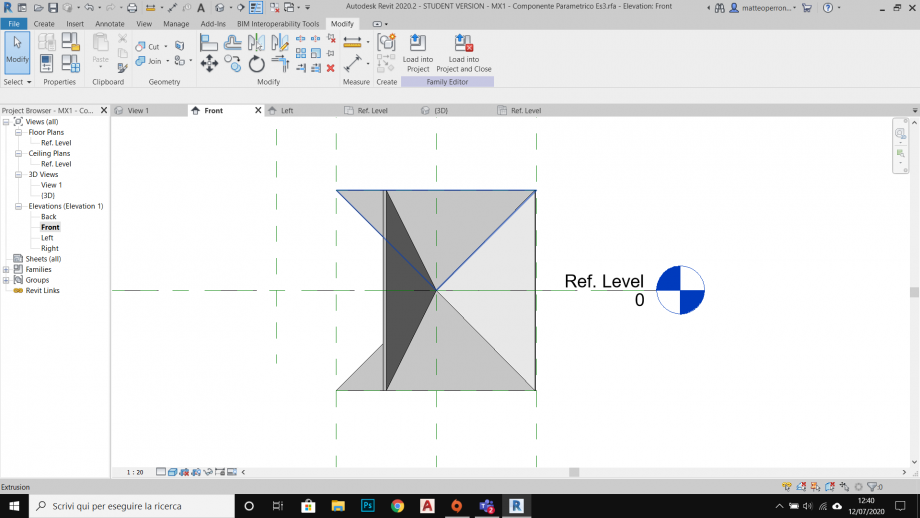 Ho inserito un telaio crociforme in modo da poter collegare tra loro facilmente i vari elementi.
Ho inserito un telaio crociforme in modo da poter collegare tra loro facilmente i vari elementi.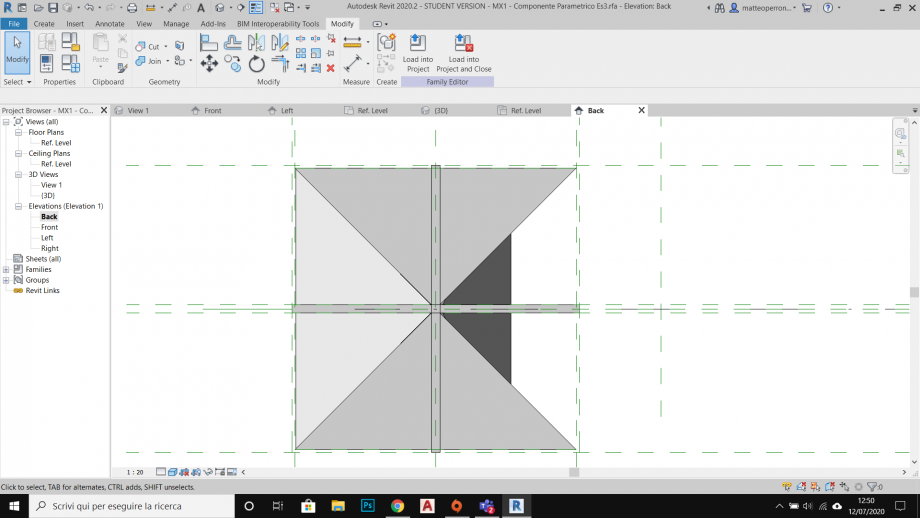
Una volta completata la famiglia l'ho inserita nel progetto e l'ho ripetuta 10 volte sia in verticale che in orizzontale con lo strumento Array.
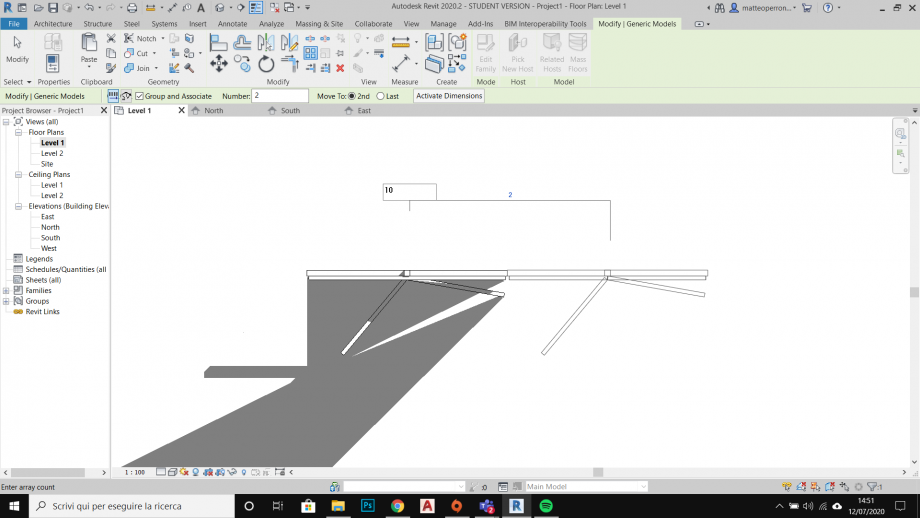 Ho posto la schermatura su un'altro lato ruotato di 90 gradi dal primo ed infine ho provato a modulare le aperture in due versioni ed ho eseguito dei render.
Ho posto la schermatura su un'altro lato ruotato di 90 gradi dal primo ed infine ho provato a modulare le aperture in due versioni ed ho eseguito dei render.
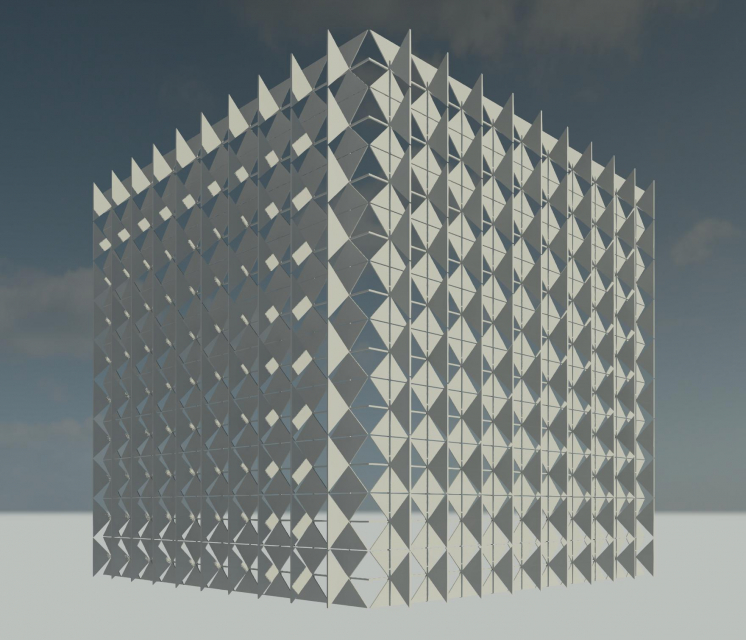


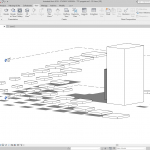 Gianluca.Chiappini
Dom, 12/07/2020 - 13:28
Gianluca.Chiappini
Dom, 12/07/2020 - 13:28
Ho cominciato realizzando il componente paramentrico.
1) Ho posizionato i due piani di riferimento fronte e lato.
 2) Ho disegnato un solido a base rettangolare e cambiato lo stile di visualizzazione in "shaded". I lati del rettangolo sono stati posizionati sui piani di riferimento e legati a loro chiudendo il lucchetto.
2) Ho disegnato un solido a base rettangolare e cambiato lo stile di visualizzazione in "shaded". I lati del rettangolo sono stati posizionati sui piani di riferimento e legati a loro chiudendo il lucchetto.

3) Tramite "annotation" ho messo le quote e ho creato un parametro chiamandole "Larghezza" e "Profondità" in modo che al variare di questi parametri anche il rettangolo varia nelle sue dimensioni.
 4) Mi sono spostato sulla vista frontale ed ho messo due piani di riferimento chiamati "Sicilia" e "Top". A questo punto ho legato il solido disegnato ai due nuovi piani di riferimento. tra i due piani è stata messa poi la quota che una volta resa paramentro renderà semplice la successiva modifica dello spessore del solido.
4) Mi sono spostato sulla vista frontale ed ho messo due piani di riferimento chiamati "Sicilia" e "Top". A questo punto ho legato il solido disegnato ai due nuovi piani di riferimento. tra i due piani è stata messa poi la quota che una volta resa paramentro renderà semplice la successiva modifica dello spessore del solido.
 5) A questo punto ho ottenuto un componente parametrico che potrò utilizzare nella composizione finale.
5) A questo punto ho ottenuto un componente parametrico che potrò utilizzare nella composizione finale.
 6) una volta salvato il componente parametrico come TPP - Componente Parametrico es2 e chiuse tutte le viste posso aprire l' ambiente progetto e caricare la famiglia realizzata. Ora nel project browser sotto la voce families troverò anche il mio componente. Prima di trascinarlo nello spazio traccio dei piani di riferimento a formare una griglia i cui quadrati hanno dimensioni 5x5 metri.
6) una volta salvato il componente parametrico come TPP - Componente Parametrico es2 e chiuse tutte le viste posso aprire l' ambiente progetto e caricare la famiglia realizzata. Ora nel project browser sotto la voce families troverò anche il mio componente. Prima di trascinarlo nello spazio traccio dei piani di riferimento a formare una griglia i cui quadrati hanno dimensioni 5x5 metri.
 7) Trascino il componente e comincio a posizionarlo più volte nella griglia di piani.
7) Trascino il componente e comincio a posizionarlo più volte nella griglia di piani.
 8) Inizio a variare le dimensioni dei componenti disposti attreaverso le loro proprietà e cambio lo stile di visualizzazione in modo da renderli più visibili.
8) Inizio a variare le dimensioni dei componenti disposti attreaverso le loro proprietà e cambio lo stile di visualizzazione in modo da renderli più visibili.
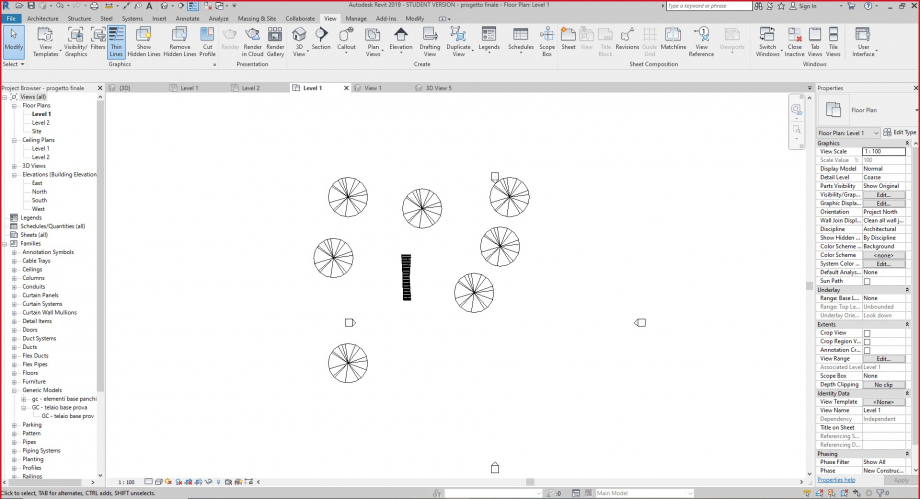
9) inizio a variare la quota dei diversi componenti e ne aggiungo altri 3 nella parte centrale.
 10) Aumento notevolmente lo spessore dei 3 componenti centrali in modo da renderli simili a torri.
10) Aumento notevolmente lo spessore dei 3 componenti centrali in modo da renderli simili a torri.




